Как выделить слово в Word
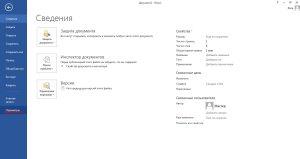
Как выделить текст в Ворде?
Рубрика Word
- Как убрать в ворде выделение текста цветом?
- Как выровнять текст по правому краю в Ворде?
- Как в тексте сделать подчеркивание в Ворде?
- Как узнать количество символов в Ворде?
Выделять текст в Ворде можно как с целью сделать его более заметным по тексту или при необходимости его удаления, копирования, перемещения, а также форматирования. Рассмотрим кратко каждый из вариантов, и начнем с выделения текста для осуществления над ним каких-либо дальнейших действий.
Способов выделения текста в Ворде предостаточно, но даже человек, знающий все эти способы выделения пользуется лишь несколькими вариантами, удобными лично для него. Некоторые удобные способы выделения мы и рассмотрим.
Как выделить текст в Ворде с помощью мышки? Выделение текста в Ворде с помощью мышки самый простой, распространённый и быстрый способ выделения. Необходимо расположить курсор перед началом выделяемого текста, нажать левую кнопку мыши, и выделить весь необходимый текст перетаскивая курсор в конец выделяемого текста. При выделении больших объемов текста можно использовать связку, зажатую клавишу «Shift» и мышку. Устанавливаем курсор в начале выделяемого текста, прокручиваем страницу в конец выделяемого текста, зажимаем клавишу «Shift» и мышкой устанавливаем курсор в конце выделяемого текста.
Но у этого способа есть один небольшой минус. В Ворде по умолчанию стоит настройка, автоматически выделяющая слова целиком при попытке их выделения. Это не всегда удобно и заставляет пользователя помучаться при необходимости выделения части слова. Но к счастью эту функцию можно легко отключить и при выделении мышкой текста в Ворде будет выделяться только необходимый фрагмент, а не все слово автоматически. Заходим в меню «Файл\Параметры\Дополнительно» и убираем галочку напротив пункта «Автоматически выделять слова».
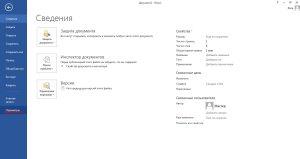
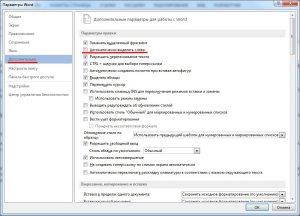
Как выделить текст в Ворде с помощью клавиатуры? Выделять текст в Ворде с помощью клавиатуры без начального участия мышки все равно не получится, ведь нужно установить курсор на необходимую позицию, хотя это и можно сделать только с помощью позиционных клавиш, шаг за шагом перемещая курсор.
Выделение текста с помощью клавиатуры подразумевает использование комбинации клавиш, зажатой клавиши «Shift» и позиционных клавиш «влево, вправо, вверх, вниз».
Как выделить текст в Ворде в разных местах? Ворд позволяет выделить текст в разных местах, и для этого требуется всего лишь зажатая клавиша «Ctrl». Принцип выделения следующий, выделяем первую часть текста мышкой, затем переходим к следующей части текста, зажимаем клавишу «Ctrl» и выделяем необходимый текст, и так до бесконечности, пока случайно не кликните мышкой на листе без зажатой клавиши «Ctrl».
Как выделить весь текст в Ворде? Для выделения всего текста в Ворде можно использовать комбинацию клавиш «Ctrl + A», которая работает во всех программах. Также можно воспользоваться меню «Выделить все» на вкладке «Главная».
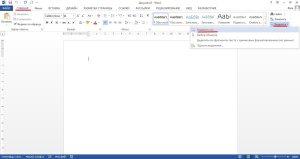
Как выделить текст в Ворде цветом? Выделить цветом текст в Ворде можно с помощью меню «Цвет выделения текста» на вкладке «Главная». Для этого выделяем текст любым удобным способом, выбираем меню «Цвет выделения текста» и указываем необходимый цвет.
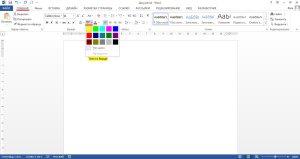
С таким же успехом можно выделить текст цветом, выбрав другой цвет текста.
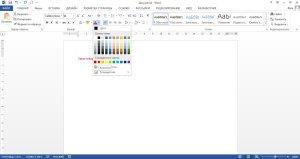
Вас это может заинтересовать
Обсуждение закрыто.






